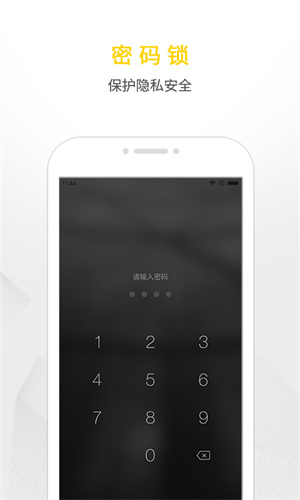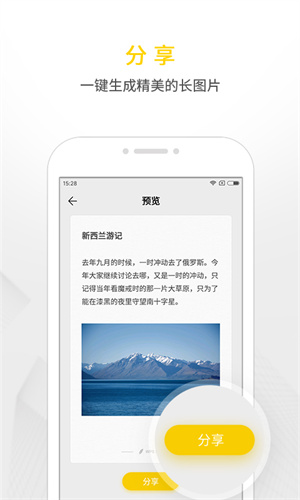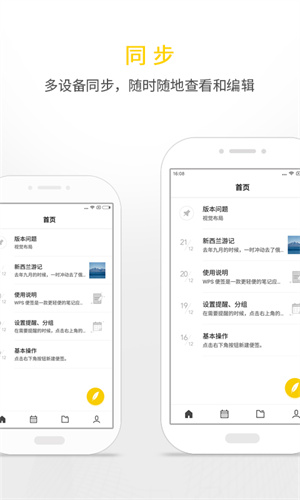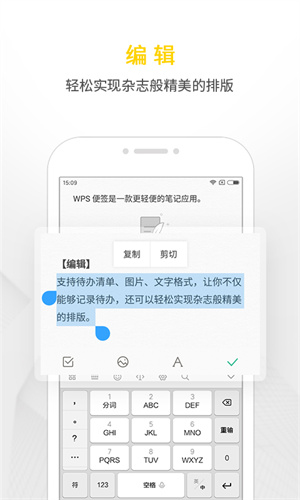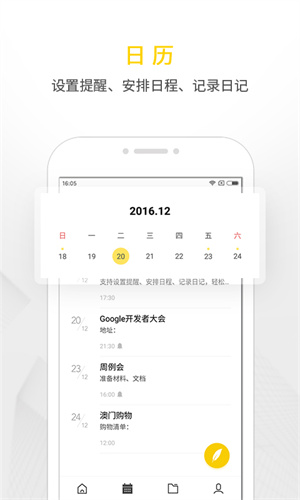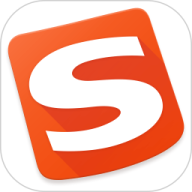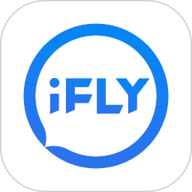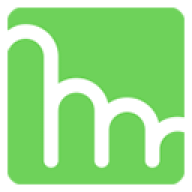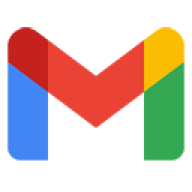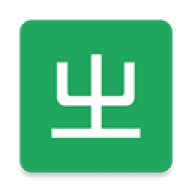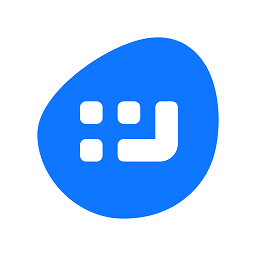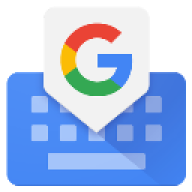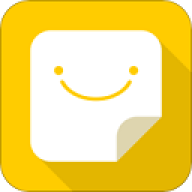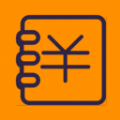WPS2019
应用类别:商务办公更新时间:2024-05-14 15:12
版本:2.0.3 大小:9MB
WPS2019最新手机版下载一款非常快捷方便的移动办公软件。它是电脑上WPS软件的简化版。很多朋友都在用。适合外出时受理表格、PPT等文件。有需要的朋友快来下载吧~
软件功能
1、支持xls/xlsx文档的查看和编辑,以及各种Excel加解密算法。它支持305种函数和34种图表模式。针对手机输入法输入函数困难的问题,提供专用的公式输入编辑器,方便用户快速输入公式。
2、支持ppt/pptx文档的查看、编辑、加密解密,支持复杂的SmartArt对象和多种对象动画/页面动画模式。会议室开会不再需要电脑,
3、只需使用支持Miracast、DLNA、米联的手机或平板电脑,即可利用无线投影功能将文档投影到电视、投影仪上。独有的互联网共享和播放功能,一部手机即可轻松实现同步电话会议和PPT播放。
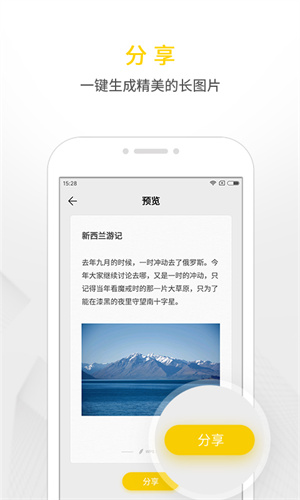
软件特色
1、PDF组件在查看PDF文档时提供双引擎。独有的手机阅读引擎,
2、智能优化手机阅读过小的PDF文档。
3、手机阅读模式更符合用户的阅读习惯,让工作和学习不再受到随时随地禁锢的自由。
软件内容
1、点击首页右下角的【+】按钮。
2、我们需要选择要创建的文件类型,找到【新建表格】选项并点击。
3、在新的表格界面中,我们可以使用一些模板。如果您自己创建,请单击[新建空白]。
4、这将创建一个新表格,我们要在单元格中输入内容并单击该单元格。
5、点击后会出现输入界面,输入我们想要的内容,点击旁边的【√】。
6、这样就可以创建一个表了。当然,我们也可以使用一些函数来组织表格。点击左下角如图所示的功能。
7、然后我们就可以使用电脑excel等很多功能了,这里不再赘述。
8、最终创建完成后,点击保存,然后需要给表命名,点击【确定】。
软件优势
1、进入软件页面后,点击手机屏幕右下角的“+”
2、点击“新建文档”
3、然后单击“新建空白”创建一个新文档。
4、创建新文档后,您可以开始编辑内容。文档完成后,点击手机屏幕左上角的“完成”即可结束编辑。
5、文档完成后,需要保存并命名,方便下次查看。单击左上角的保存图标并为其命名。命名后,单击“保存”。
WPS2019软件闪光点
1、打开软件,然后打开一个文档。单击界面左下角的“工具”。
2、在工具界面中,选择文件菜单栏,找到并单击打印选项。
3、点击打印后,会弹出选择对话框。单击更多打印方式。
软件说明
1、进行打印设置。设置打印范围、每页版数等。所有设置完成后单击“打印”。
2、此处可以选择系统打印或云打印。云打印需要连接到网络的打印机。这里我选择点击系统打印服务。
3、在打印预览界面,单击选择打印机。通过wifi、usb等连接打印机后即可打印。
闪电下载网为您提供《WPS2019》的 手机软件 ,欢迎大家记住本站网址,闪电下载网是您下载安卓手机软件app最好的网站!
如果您觉得这个手机游戏好玩,请分享给您的好友:https://m.dianlut.com/soft/575605.html
- 开发者:暂无资料
- 系统要求: Android,IOS
- 当前版本:2.0.3
- 包名:cn.wps.note
- MD5:F07B7ED6E292DB386E681A7BCAD5F848
- 权限须知点击查看
- 备案号:粤ICP备13015957号-45A
- 语音输入法哪个好用
(21款)
- 不折叠输入法哪个好用
(12款)
- 云岭职工老版本
(5款)
- 新时代销售平台app合集
(5款)
语音输入法APP是一类能够提供语音识别并转化为文字输出的工具类软件,在某些不方便打字的情况下,语音输入法的作用就体现出来了。随着科技水平的发展,如今手机语音输入法已达到了较高的精准度,并且会结合语境给出最合适的转化结果、断句。无论是讯飞输入法、百度输入法还是搜狗输入法,它们都各具特色,满足不同用户的需求。欢迎关注闪电下载网,发现更多实用软件合集!
-

izdax输入法最新版
系统工具 -
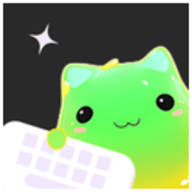
甜瓜输入法
系统工具 -
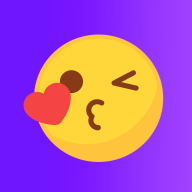
帮撩输入法
社交通讯 -

讯飞输入法最新版
系统工具 -
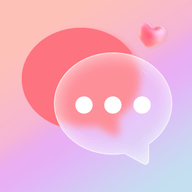
妙趣输入法
系统工具 -
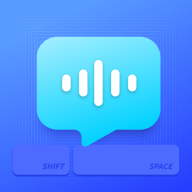
毛豆输入法
系统工具 -

维语播报输入法
系统工具 -
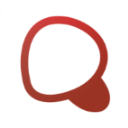
百度日语输入法
系统工具
-

阴阳师荒骷髅煌铠狮心皮肤介绍
2026-01-14 09:32 0 -

王者荣耀1月13日每日一题2026答案一览
2026-01-13 12:25 0 -
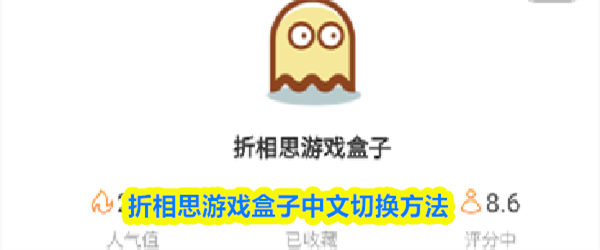
折相思游戏盒子中文切换方法
2026-01-13 12:23 0 -

无限暖暖不思议亡骨之宴任务介绍
2026-01-13 09:27 0 -

点点穿书app如何申请成为作者
2026-01-12 13:41 0 -

王者荣耀1月12日每日一题2026答案一览
2026-01-12 12:29 0 -

剑与远征六周年礼包码分享
2026-01-12 09:20 0 -

王者荣耀1月9日每日一题2026答案一览
2026-01-09 12:31 0 -

燕云十六声牵丝霖流派玩法介绍
2026-01-09 09:27 0 -
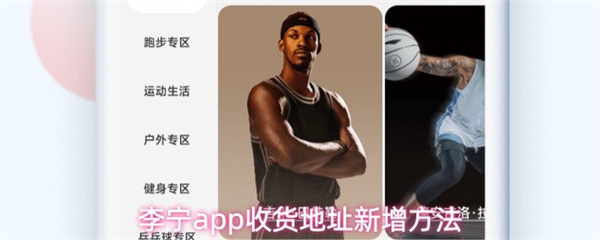
李宁app收货地址新增方法
2026-01-08 12:31 0